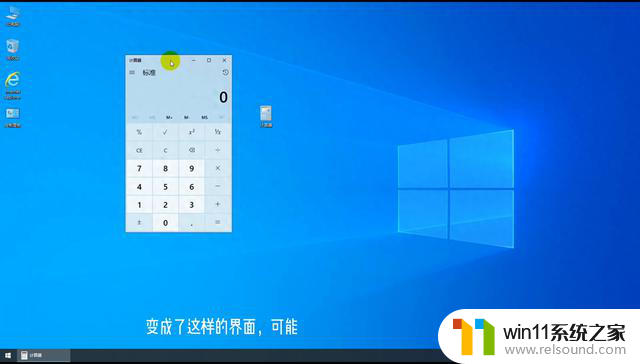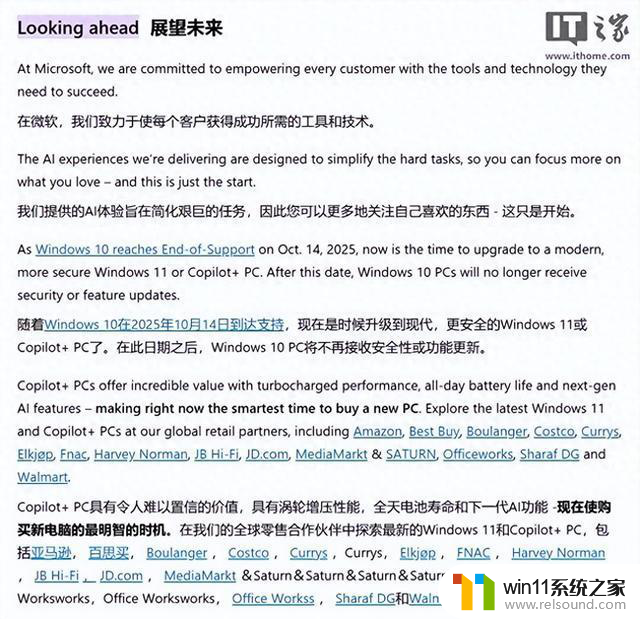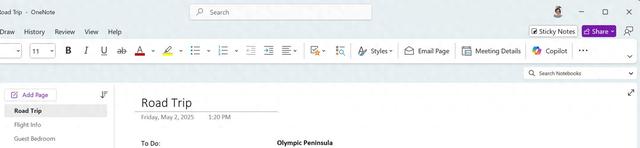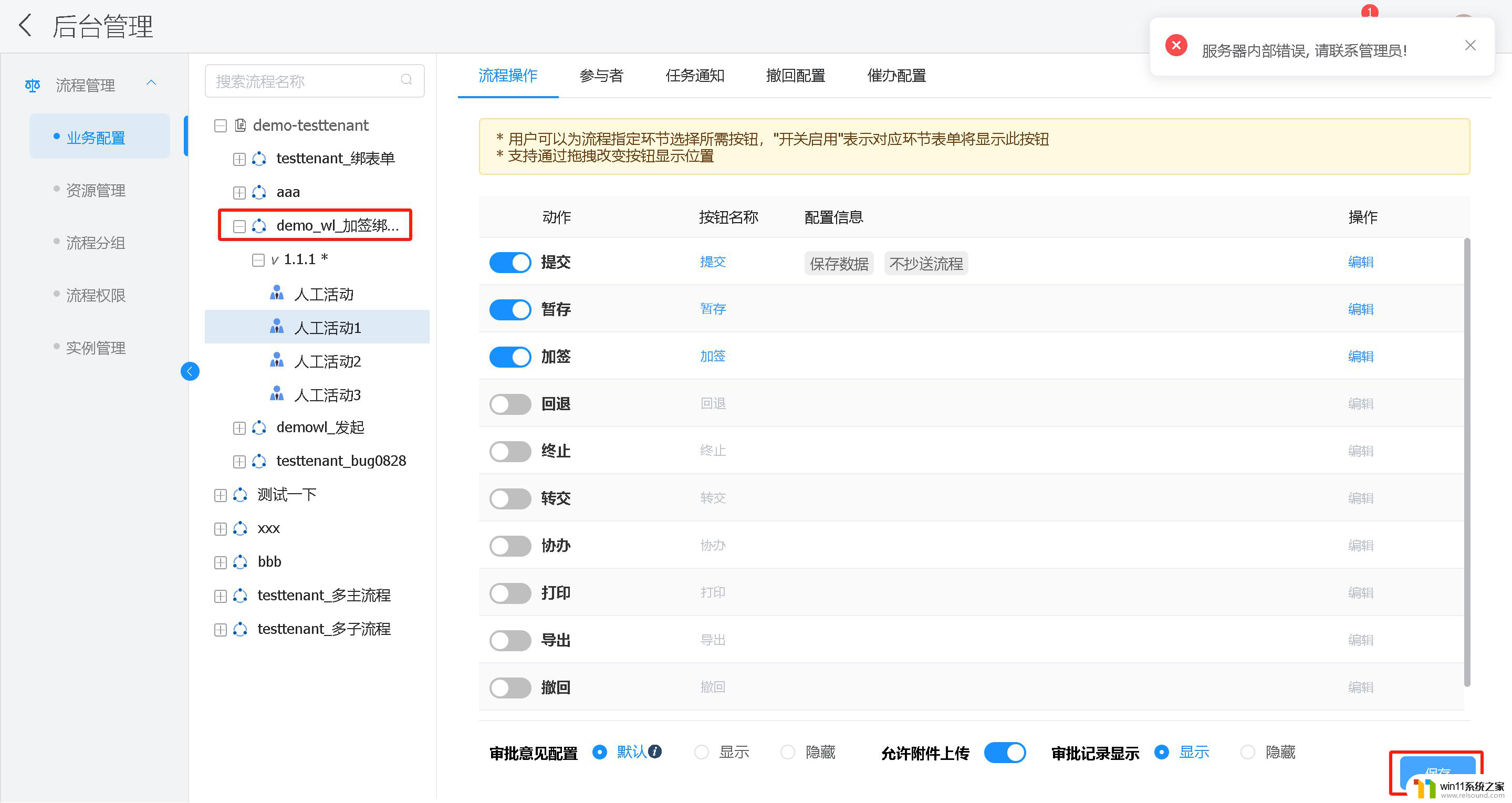win10重置ie浏览器的方法 Win10 1709电脑重置IE浏览器的教程
Win10 1709版本的电脑上,重置IE浏览器是一种常见的操作,可以帮助用户解决浏览器运行缓慢或出现错误的问题,在重置IE浏览器之前,用户需要备份重要的书签和个人设置,以免数据丢失。接下来我们将介绍如何在Win10 1709电脑上重置IE浏览器的详细步骤。
方法如下:
1.在Windows10系统桌面上,右键点击任务栏空白位置。然后在弹出菜单中选择任务管理器菜单项
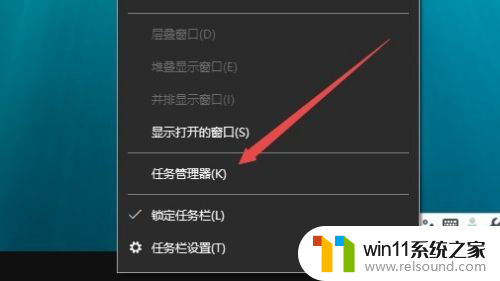
2.在打开的Windows10任务管理器窗口中,依次点击文件/运行新任务菜单项。
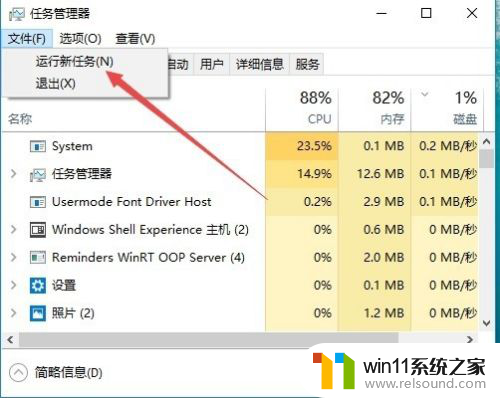
3.这时会打开Windows10系统的运行窗口,在窗口中输入命令regedit。然后点击确定按钮运行该命令。
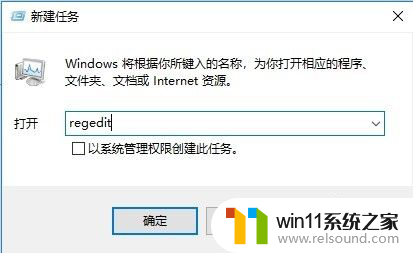
4.在打开的注册表编辑器窗口中,定位到HKEY_CURRENT_USER\Software\Microsoft\Internet Explorer注册表项。
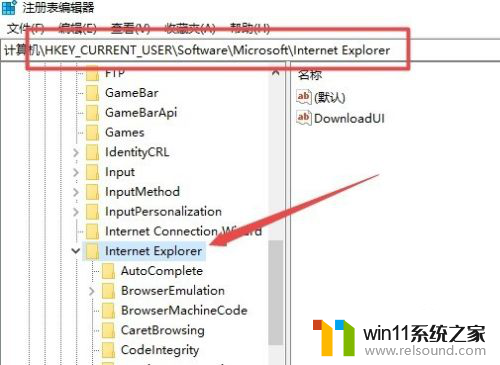
5.右键点击Internet Explorer注册表项,然后在弹出的右键菜单中点击删除菜单项
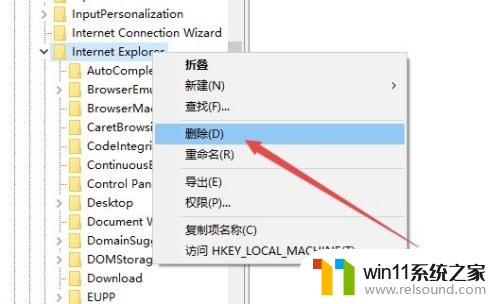
6.这时就会弹出一个确认项删除窗口,点击是按钮 ,然后重新启计算机后,就会自动重置IE浏览器了。
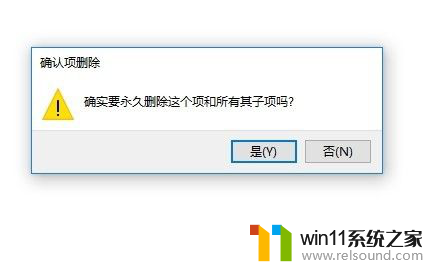
以上就是重置win10中IE浏览器的方法的全部内容,如果您遇到这种情况,可以按照以上方法进行解决,希望这些方法能够对您有所帮助。